Win10修復引導工具怎么使用?Win10修復引導工具使用教程
日常使用win10系統難免會出現各種各樣的故障,比如引導文件丟失或損壞的現象,遇到這種情況如何解決?這時候我們可以使用自帶的修復引導工具來修復引導文件,引導區修復命令是什么?這些問題是不是一臉茫然?不用擔心,小編整理了相關解決方法。
引導修復的命令是:
1、檢查引導是否損壞的命令:
bcdedit /enum
2、找到壞扇區并恢復可讀取的信息的命令:
chkdsk /r
3、建并恢復已損壞的 Windows 10 系統文件的命令:
SFC /SCANNOW
4、復 Windows 10 的主引導記錄并重建 BCD 配置文件的命令:
BOOTREC /SCANOS
BOOTREC /FIXMBR
BOOTREC /FIXBOOT
BOOTREC /REBUILDBCD
1、將U盤插入到電腦,選擇從U盤進行系統啟動 U 盤或 Windows PE 引導,進入到「命令提示符」。
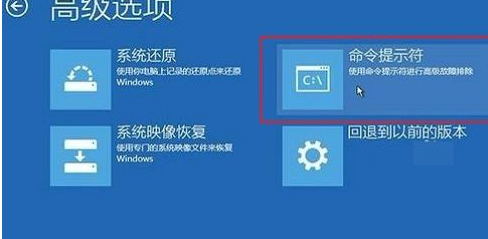
2、打開命令提示符,執行 bcdedit /enum 命令,如果看到如下圖提示,說明引導記錄已經損壞。
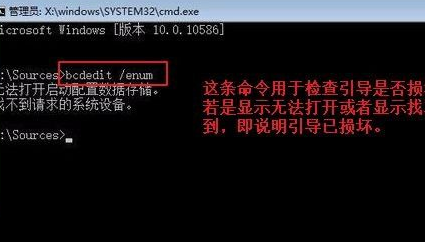
3、首先執行SFC /SCANNOW的命令搜索已經安裝的系統。
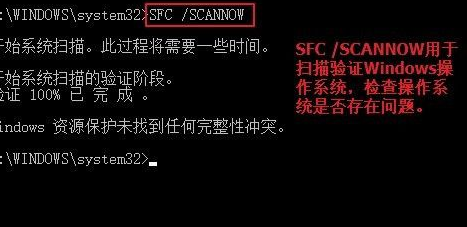
4、依次執行如下命令修復 Windows 10 的主引導記錄并重建 BCD 配置文件:
BOOTREC /SCANOS
BOOTREC /FIXMBR
BOOTREC /FIXBOOT
BOOTREC /REBUILDBCD
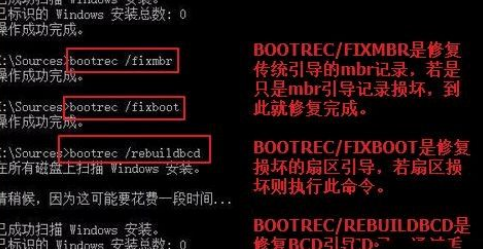
5、重啟計算機,即可進入到win10操作系統了。
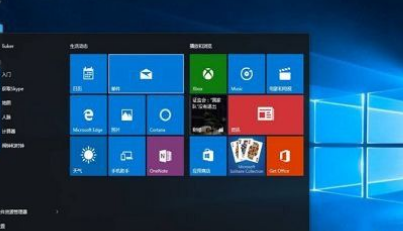
win10修復引導工具非常簡單易用,閱讀教程內容后,新手小白就懂得怎么操作了。
相關文章:
1. Win8設置同時顯示多個時區時間技巧2. Win11系統搜索不到藍牙耳機怎么辦?Win11搜索不到藍牙耳機解決方法3. 如何純凈安裝win10系統?uefi模式下純凈安裝win10系統圖文教程4. win XP系統的電腦無法連接蘋果手機怎么解決5. 統信UOS系統怎么關閉? uos關機的多種方法6. 統信UOS家庭版開始內測 無需分區全自動安裝7. Linux如何給文件權限? linux給文件添加可執行權限的技巧8. Win10/Win7如何徹底關閉系統進程 Win10/Win7關閉系統進程圖文步驟9. 統信UOS系統怎么禁止窗口特效? 統信關閉窗口特效的技巧10. 企業 Win10 設備出現開始菜單和任務欄快捷方式消失問題,微軟展開調查

 網公網安備
網公網安備